groovyPost
kun hakkeri yrittää tunkeutua verkkoon, he eivät onnistu sattuman kautta. Useammin kuin ei, he luottavat yhteisiä puutteita antaa heille aukon, kuten yleisesti käytetty avoin portti, RDP. Portit ovat takaovia verkkoon, jolloin voit käyttää palveluja olemassa olevan verkon palomuurin kautta.
ilmeisiä portteja, kuten porttia 80 ja 443, tarvitaan internet-yhteyttä varten, kun taas toiset, kuten portti 3389, mahdollistavat etätyöpöydän käytön Windows-tietokoneeseen tai palvelimeen. Jos olet ottanut etätyöpöydän käyttöön Windowsissa Internetissä, on todennäköistä, että käytät yhteistä Etätyöpöytäprotokollaporttia (TCP/UDP-portti 3389) yhteyden muodostamiseen.
ellet halua jokaisen porttia skannaavan hakkerin murtautuvan verkkoosi, kannattaa RDP-portti vaihtaa johonkin muuhun. Näin.
RDP-portin muuttaminen Windowsin rekisterillä
Windowsin rekisteri on tietokanta Windows-palveluiden, asennettujen sovellusten ja muiden määritysasetuksista. Jos haluat muuttaa RDP-oletusportin 3389: stä mukautettuun porttiin, helpoin tapa on vaihtaa Rekisteri.
ennen kuin aloitat, on kuitenkin erittäin suositeltavaa varmuuskopioida rekisteri manuaalisesti. Jos teet virheen, voit palauttaa mahdolliset muutokset nopeasti.
käynnistääksesi avaa Windowsin Rekisterieditori napsauttamalla Käynnistä-valikkoa hiiren kakkospainikkeella ja valitsemalla Suorita-asetus. Muista tehdä tämä PC: llä tai palvelimella, johon haluat muodostaa yhteyden, eikä PC: llä, josta muodostat yhteyden.

Suorita-valintaikkunassa kirjoita regedit ja paina sitten OK käynnistääksesi.
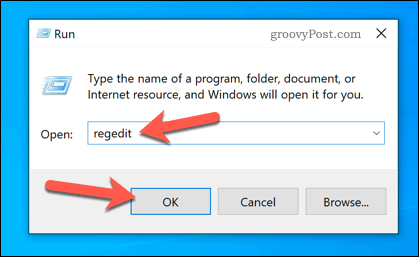
Tämä avaa Windowsin Rekisterieditorin. Siirry vasemmanpuoleisen valikon avulla Rekisteripuun kautta HKEY_LOCAL_MACHINE\System\CurrentControlSet\Control\Terminal Server\Winstations\RDP-Tcp-kansioon.
kaksoisnapsauta RDP-Tcp-kansiossa oikealla olevaa PortNumber-merkintää.
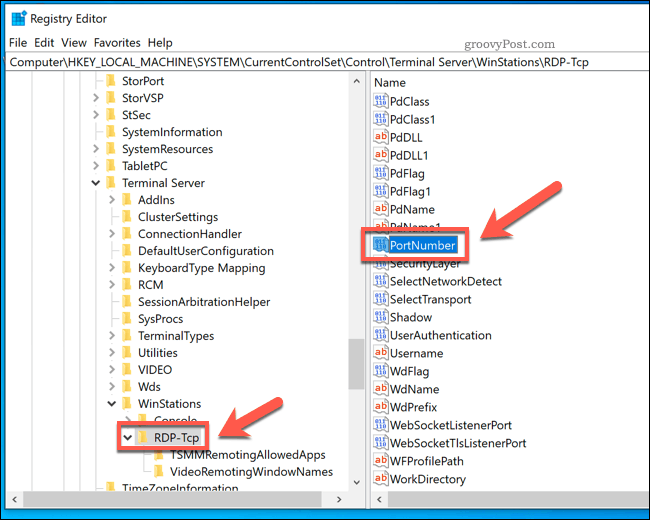
Edit DWORD (32-bittinen) – arvoruudussa, valitse Desimaalivalinta. Kirjoita haluamasi uusi porttinumero 1-65353 Arvo – kenttään.
sinun täytyy varmistaa, että tämä ei vastaa muita yleisiä portteja. Jos valitset yhteisen portin (kuten portin 80 verkkoliikenteelle), et ehkä pysty luomaan etätyöpöytäyhteyttä jälkeenpäin.

Tallenna ja käynnistä tietokoneesi tai palvelimesi uudelleen, kun olet valmis. Tässä vaiheessa kaikki yritykset käyttää Etätyöpöytää edellyttävät, että käytät valitsemaasi mukautettua porttia tavallisen portin 3389 sijaan.
Windowsin palomuurin määrittäminen mukautettua RDP-porttia varten
useimpien käyttäjien on tehtävä lisämuutoksia verkko-tai järjestelmäpalomuuriinsa, jotta he voivat käyttää etätyöpöytää mukautettua porttia käyttäen. Jos käytät verkon palomuuria, tutustu käyttöoppaaseen saadaksesi lisäohjeita tämän tekemiseen.
kuitenkin, Jos käytät Windowsin palomuuria, voit nopeasti lisätä mukautetun RDP-portin joukko uusia palomuurisääntöjä, jotka sallivat käytön. Sinun täytyy suorittaa nämä vaiheet kahdesti—yksi sääntö kullekin UDP-ja TCP-porteille valitsemasi mukautetun portin arvon avulla.
voit tehdä tämän napsauttamalla Käynnistä-valikkoa hiiren kakkospainikkeella ja valitsemalla Suorita-vaihtoehdon.

Suorita-valintaikkunassa kirjoita wf.msc ja napsauta OK käynnistää. Tämä avaa Windowsin palomuurin hallintakonsolin, jolloin voit lisätä uusia palomuurisääntöjä.
valitse Windowsin palomuurin MMC-valikosta Inbound-säännöt vasemmasta valikosta.
kun valinta on tehty, paina uusi sääntö oikealla olevasta toiminto-paneelista.

uudessa Ohjatun säännön ikkunassa, Valitse portti vaihtoehtojen luettelosta ja napsauta sitten Seuraava jatkaaksesi.

koska sinun täytyy luoda mukautettu sääntö sekä TCP-että UDP-porteille, valitse TCP ensin kohdasta koskeeko tämä sääntö TCP: tä tai UDP: tä? vaihtoehto. Sinun täytyy valita UDP kun luot toisen säännön.
koskeeko tämä sääntö kaikkia paikallisia satamia tai tiettyjä paikallisia satamia?, Valitse tietyt paikalliset portit ja kirjoita mukautetun RDP-portin arvo.
klikkaa Seuraava jatkaaksesi, kun olet valmis.

toiminta-valikosta valitse Salli yhteys ja paina sitten Seuraava jatkaaksesi.
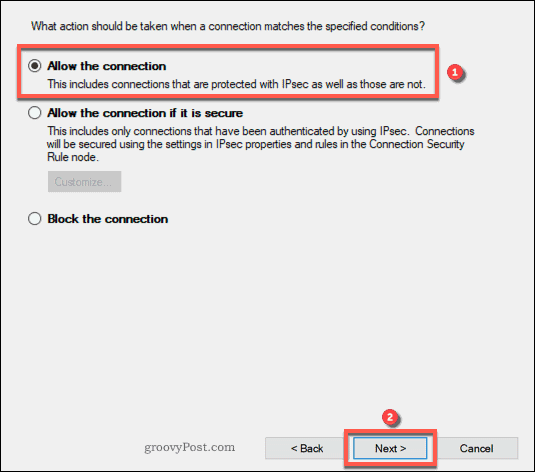
määrittele Profiilivalikossa, mihin verkon palomuuriprofiileihin haluat säännön sovellettavan. Jätä kaikki merkinnät käyttöön maksimaalista käyttöoikeutta varten tai poista valinta yleisistä järjestelmistä, jotta etätyöpöytäyhteydet julkisissa verkoissa voidaan estää.
klikkaa Seuraava jatkaaksesi, kun olet valmis.

anna lopuksi nimi uudelle verkkosäännöllesi (esimerkiksi mukautettu RDP – portti-TCP) ja kuvaus Nimi-valikon ruuduissa.
voit lisätä säännön painamalla Finish.

kun se on lisätty, toista nämä vaiheet UDP-porttisäännölle käyttäen samaa mukautettua RDP-porttinumeroa. Käynnistä tietokoneesi tai palvelimesi uudelleen, kun säännöt on lisätty.
yhteyden muodostaminen Etätyöpöydälle mukautetun RDP-portin avulla
Etätyöpöytätietokoneen tai Palvelinyksikön RDP-portin avulla sinun on tunnistettava tämä portti, kun haluat (tai joku muu) muodostaa yhteyden.
voit tehdä tämän sisäänrakennetulla Windows Remote Desktop Connection-työkalulla napsauttamalla Käynnistä-valikkoa hiiren kakkospainikkeella ja valitsemalla Suorita-vaihtoehdon.

Suorita-valintaikkunassa kirjoita mstsc ja paina sitten OK.
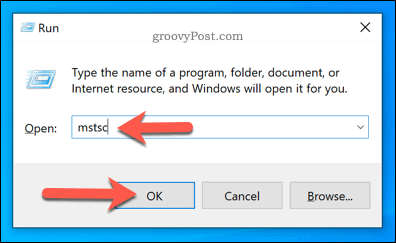
Etätyöpöytäyhteysikkunassa, kirjoita sen Etätyöpöytätietokoneen tai-palvelimen IP-osoite, johon haluat muodostaa yhteyden tietokone-ruutuun.
käyttääksesi mukautettua porttia, lisää se IP-osoitteen loppuun käyttämällä tätä rakennetta: ip-osoite:portti. Esimerkiksi, 192.168.1.10: 1111 olisi yhteyden RDP-palvelimeen 192.168.1.10 lähiverkossa käyttäen mukautetun RDP-portti 1111.
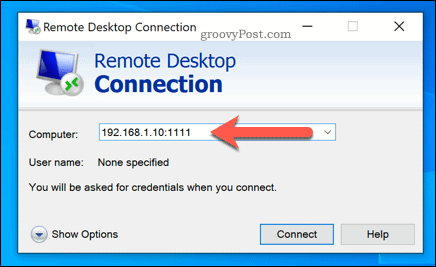
tee RDP-yhteykseesi vielä muutoksia ennen kuin muodostat yhteyden painamalla Näytä asetukset. Voit joutua muuttamaan yhteyden laatua tai lisäämään todennustietoja, kuten käyttäjätunnuksen ja salasanan.
kun olet valmis, luo yhteys painamalla Connect.
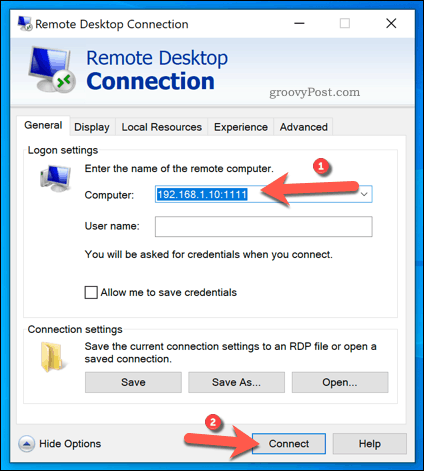
olettaen, että asetukset ovat oikein ja palomuuri on määritetty oikein, Etätyöpöytäyhteystyökalun pitäisi yhdistyä tässä vaiheessa onnistuneesti, jolloin voit hallita etätietokonettasi tai palvelintasi.
Windows-verkon suojaaminen edelleen
vaikka mukautettu RDP-portti vähentää Etätyöpöytäpalvelimen hakkerointiyritysten määrää Internetissä, se ei ole taattu tietoturvakorjaus. Sinun täytyy ryhtyä lisätoimenpiteisiin suojellaksesi verkkoasi, mukaan lukien verkkoprofiilisi asettaminen yksityiseksi.
voit myös harkita reitittimen päivittämistä, jolloin verkkosi saa lisäsuojaa laitteiston palomuurin avulla. Jos kuitenkin haluat turvallisemman etätyöpöytäyhteyden, saatat mieluummin käyttää virtuaalista yksityistä verkkoa, mikä tekee hakkereiden pääsystä entistä vaikeampaa.